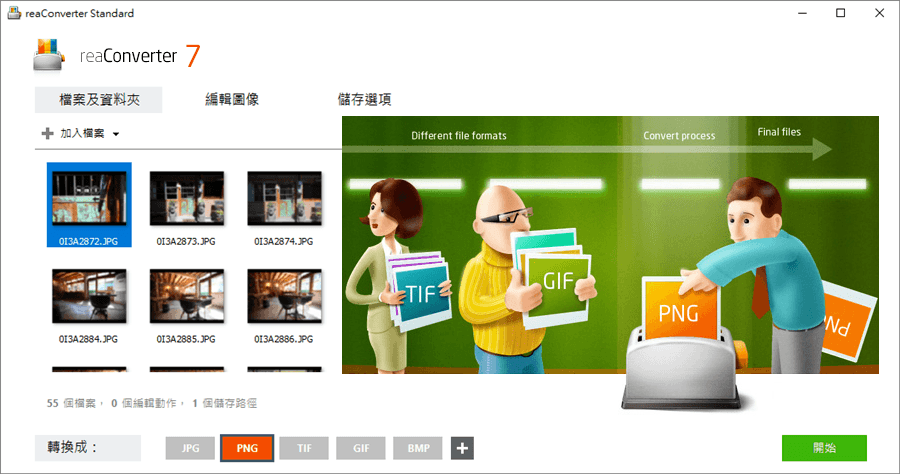
現在手機、相機都很厲害,隨便拍張照片都 1000 萬像素以上,再加上社群相當的發達,大家也會喜歡將照片上傳分享,不過傳原始圖檔又大張又耗時,這時候總得自己縮圖一下,或是來個特效加個邊框之類的,很多人都說不會繪圖軟體都不會用,其實這些動作只需要交給圖片轉檔工具就可以了!reaConverter 7 就是一套專門的圖片轉檔工具,而且內建中文語系,相信大家一定可以快速上手,圖片轉檔非常簡單啦!
限時免費: https://sharewareonsale.com/s/reaconverter-giveaway-coupon-sale
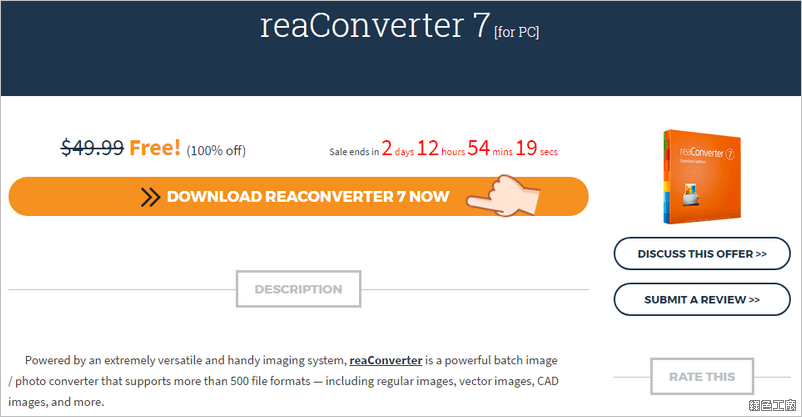
△ 從活動頁面點選 DOWNLOAD REACONVERTER 7 NOW。
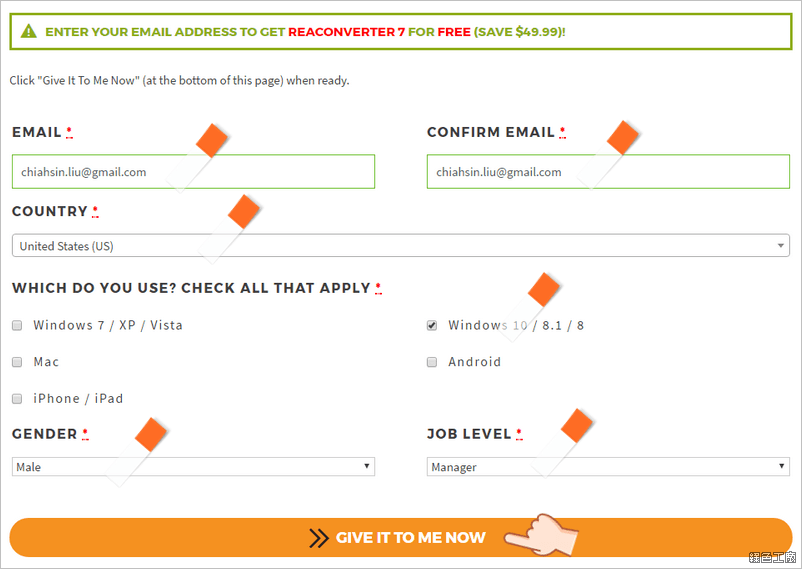
△ 將該填寫的資訊填寫完成後 GIVE IT TO ME NOW 繼續。
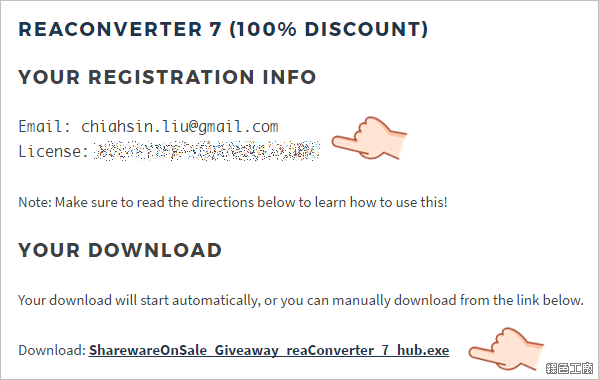
△ 最後就可以取得軟體下載連結,以及這次活動的標準版序號。免安裝版可以到文末下載。
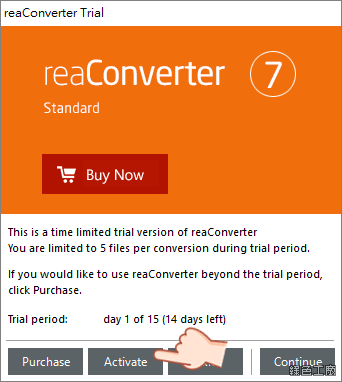
△ 開啟軟體後會先進入註冊畫面,點選 Activate 啟動。
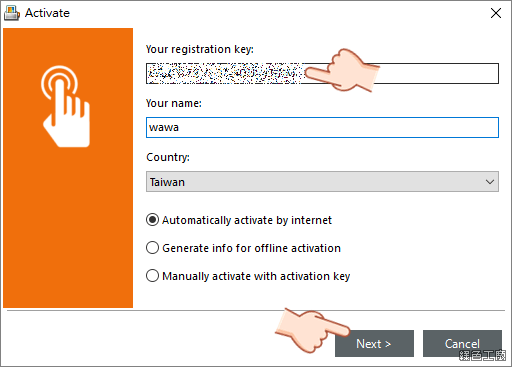
△ 接著輸入剛剛所得的活動序號,填寫名稱與選取國家之後,Next 下一步繼續。
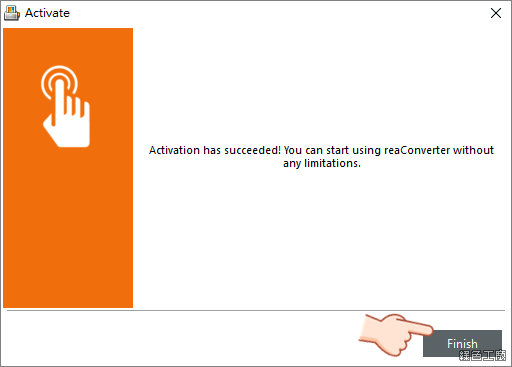
△ 看到以上畫面就代表啟用成功囉!
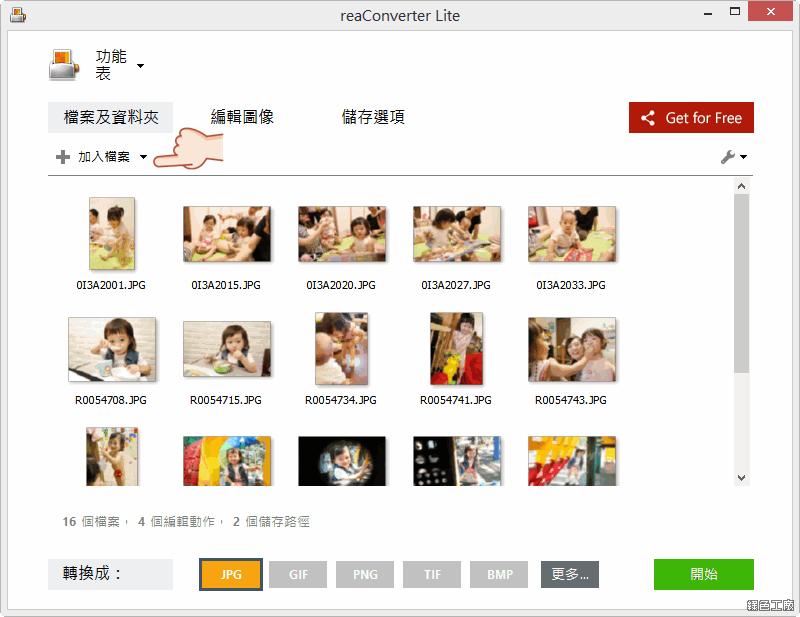
△ 操作上主要分為三個項目「檔案及資料夾」、「編輯圖像」與「儲存選項」,第一個步驟就是加入要轉檔的圖片或是資料夾,支援使用拖曳的方式加入圖片。

△ 免費版本只支援讀取與輸出 BMP、GIF、JPEG、JPG、PNG、TIF、TIFF 七種檔案格式,我想大家轉檔的選擇應該 JPG 與 GIF 居多,基本上非常足夠大家使用。
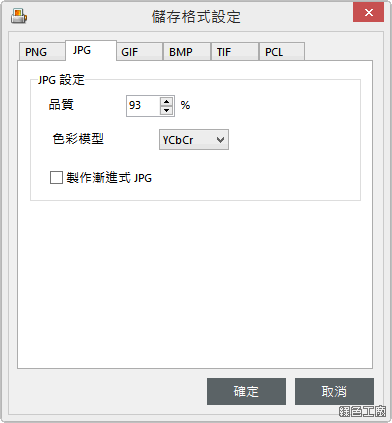
△ 儲存的檔案格式可以自己設定細節。
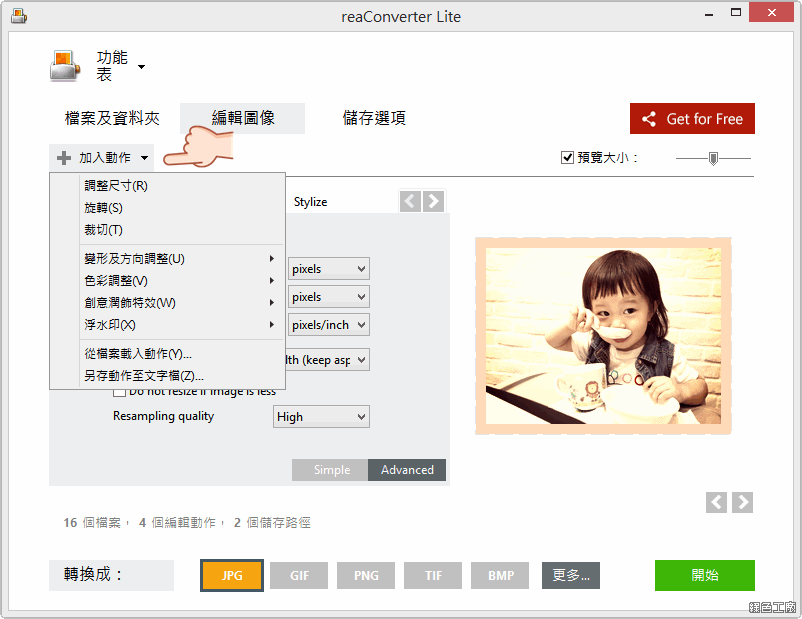
△ 加入圖片之後開始設定圖片轉檔的細項功能,可以調整大小、旋轉、裁切等等,這些動作設定後都可以儲存起來,方便下次直接讀取。
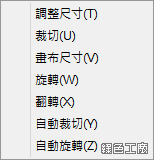
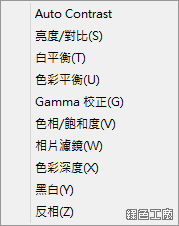
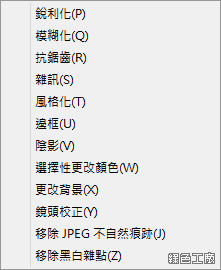
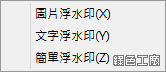
△ 所有的功能清單如上,能調整的項目真的頗多的,而且不論是免費版、標準版或是專業版,這些功能都通通相同,目前對於調整的功能沒有受限,坦白說真的相當夠誠意。
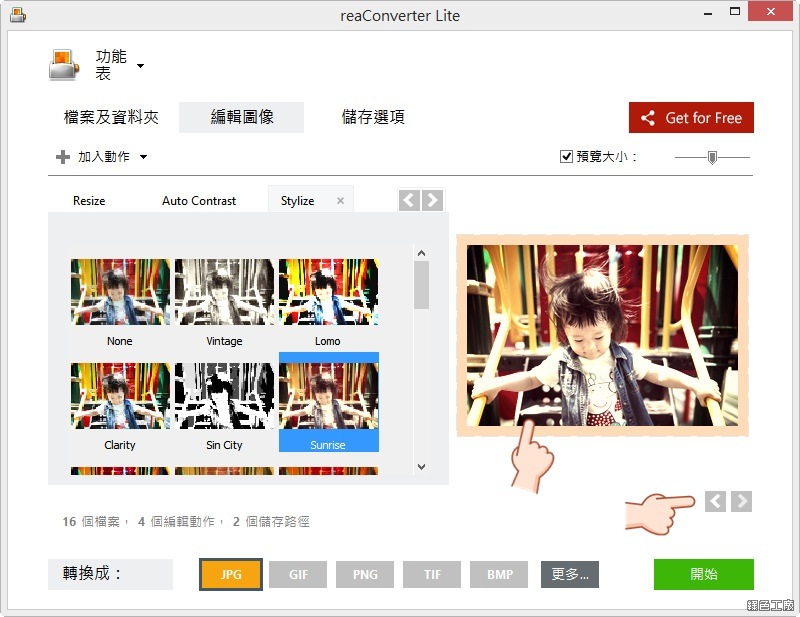
△ 調整功能會顯示在軟體介面的左側,在右邊可以即時預覽效果,右下方的小箭頭可以切換其他照片,點選照片可以預覽大張的圖片。
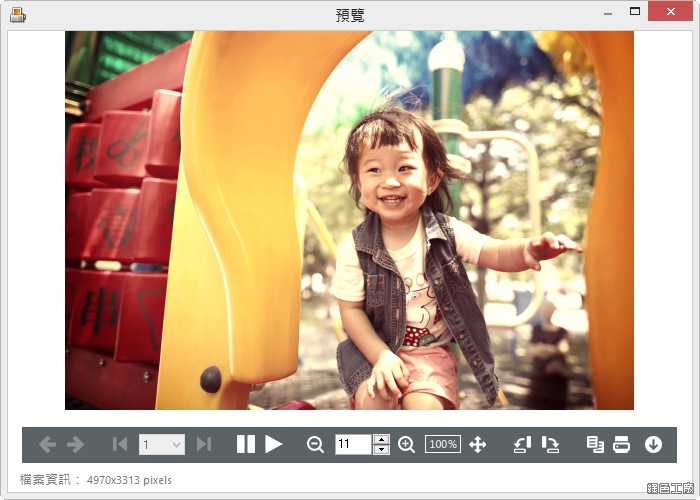
△ 圖片預覽的介面
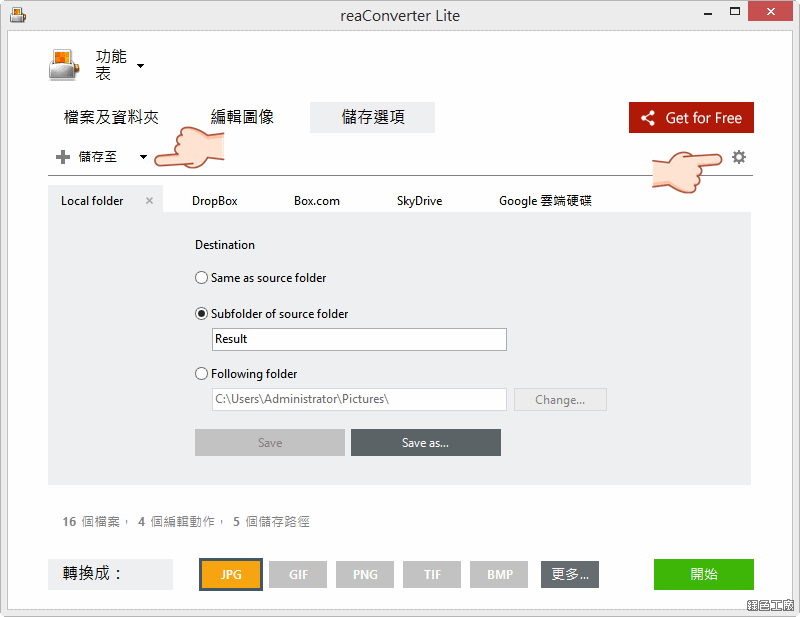
△ 最後一個步驟就是設定輸出的資料夾,甚至還結合了多個雲端資料夾的路徑,方便大家之後直接輸出到雲端目錄。

△ 還有很多附加設定可以調整,包含圖片的 EXIF 資訊、縮圖、檔名等等,這部分大家可以自己打開來看看是否有需要調整。
reaConverter 7 免費版本
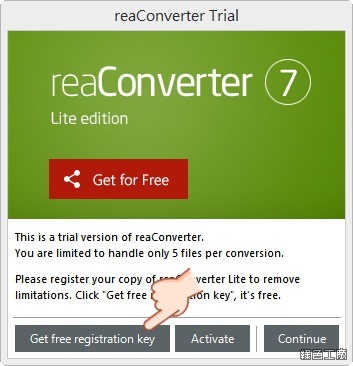
△ reaConverter 7 有免費版、標轉版與專業版,基本上我覺得免費版就夠用了,不過免費版還是要透過網路取得序號,請大家點選 Get free registartion key 從線上取得序號。
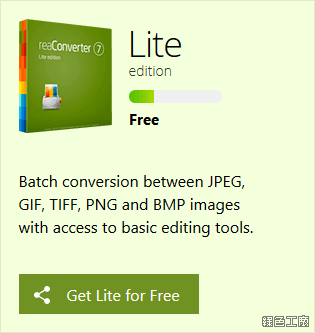
△ 進入到官網後點選 Get Lite for Free 繼續。
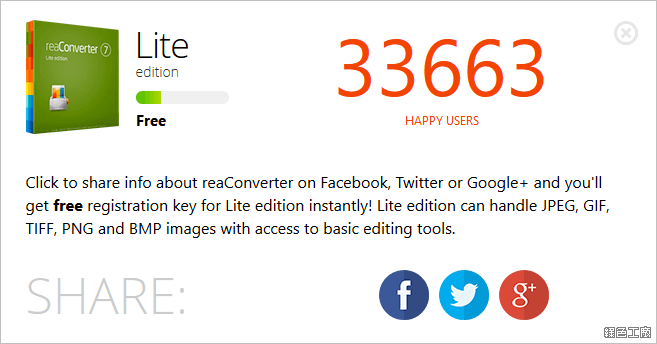
△ 取得免費序號的方式就是將軟體分享出去,可以透過 Facebook、Twitter 或是 Google+。
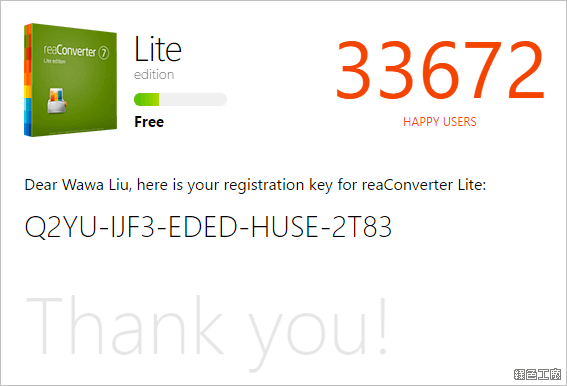
△ 分享完成之後就可以得到免費序號囉!啟用方式與標準版一樣唷!
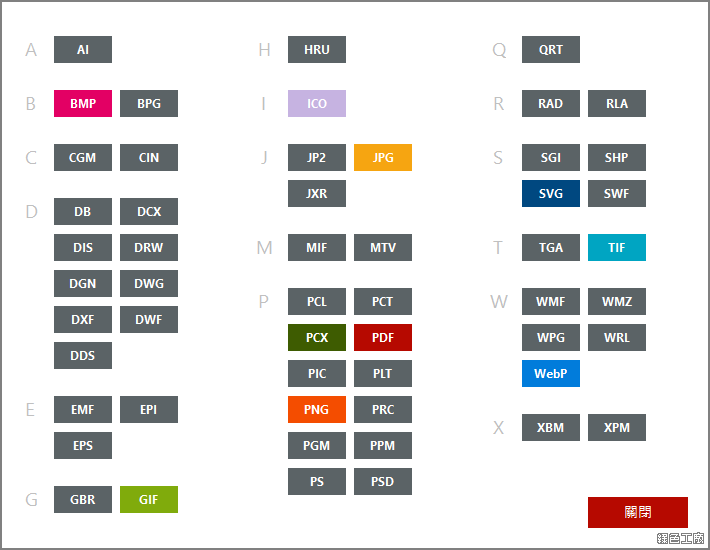
△ 標準版支援更多的檔案格式,詳細版本比較請看下方連結,基本上我覺得免費版就很足夠了,標準版多了 Watch Folders 的功能,專業版更多了 Command-line Interface 的文字介面,適合進階玩家來使用。
版本比較:https://www.reaconverter.com/download/#compare
Watch Folders:https://www.reaconverter.com/features/watch-folders.html
Command-line Interface:https://www.reaconverter.com/features/command-line.html
限時免費標準版免安裝:
reaConverter 7 Standard.7z(MediaFire下載)
reaConverter 7 Standard.7z(Rapidgator下載)
reaConverter 7 Standard.7z(ZippyShare下載)
reaConverter 7 Standard.7z(YunFile下載)
reaConverter 7 Standard.7z(Hami+下載)
檔案大小:178.59 MB
免費免安裝版:
reaConverter 7 Lite.7z(MediaFire下載)
reaConverter 7 Lite.7z(Rapidgator下載)
reaConverter 7 Lite.7z(ZippyShare下載)
reaConverter 7 Lite.7z(YunFile下載)
reaConverter 7 Lite.7z(本站下載)
檔案大小:10.78 MB






















